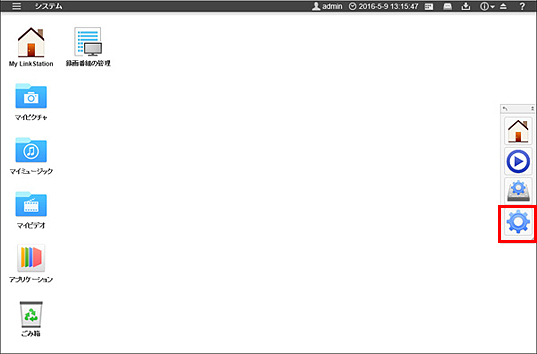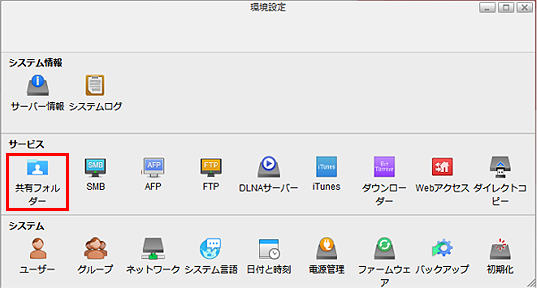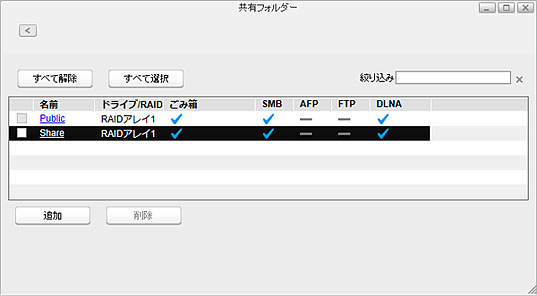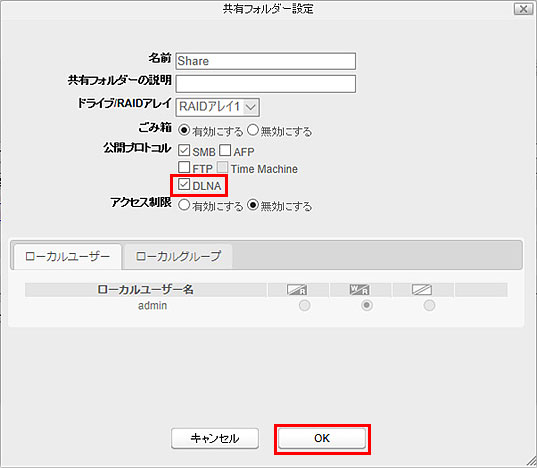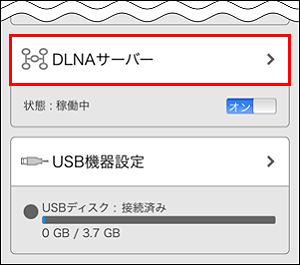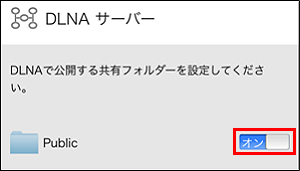LinkStationに保存した動画・写真・音楽をDLNA対応機器で再生する方法(LS500シリーズ)
Q
詳細
対象商品
LS500シリーズ
A
DLNAとは
DLNA(デジタル・リビング・ネットワーク・アライアンス)は、デジタル機器(パソコン・家電・モバイル機器など)の相互接続環境を実現するために業界標準技術の製品設計ガイドライン「ホーム・ネットワーク・デバイス・インターオペラビリティ・ガイドライン」を定めています。
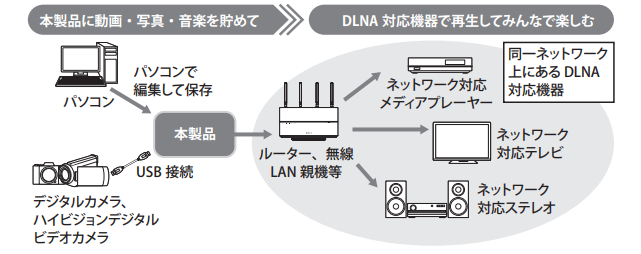
LS500はDLNAガイドラインに準拠したDLNAサーバー機能を搭載しています。同じネットワーク上にあるDLNA対応のテレビ、ステレオ機器、ゲーム機などで、商品に保存した動画、写真、音楽を再生することができます。
設定手順
DTCP-IP機能をアップデートする
DTCP-IP機能をアップデートするには、商品をインターネットにつながったネットワークに接続している必要があります。
1.設定画面で[環境設定](※図1)をクリックします。

※図1
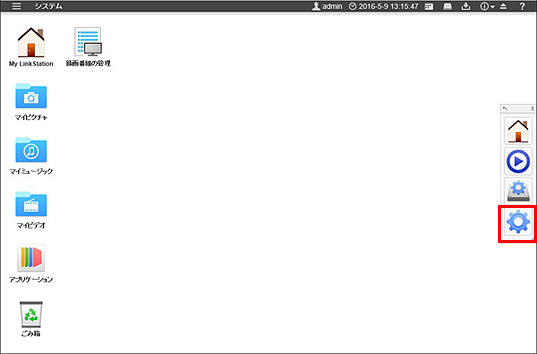
2.[DLNAサーバー] をクリックします。
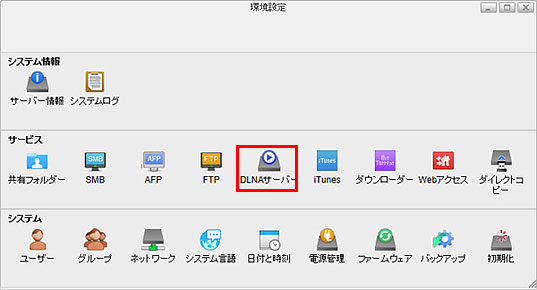
3.「DTCP-IP機能アップデート」の横にある [アップデート] をクリックします。
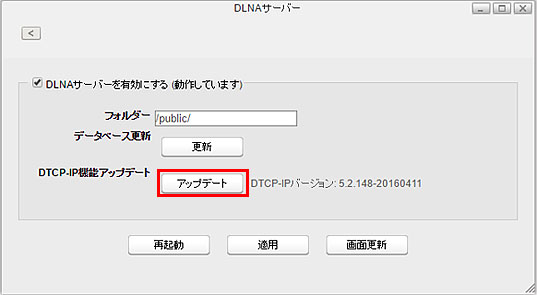
DTCP-IP機能が最新でない場合、最新のDTCP-IP機能をダウンロードし、アップデートします。メディアサーバーが自動的に再起動されます。
1. DLNA共有サービスを有効にする
以上でDLNAサーバー機能の設定は完了です。
2. DLNA対応機器でファイルを再生する
DLNA対応機器のデータを再生するには、次の手順を行ってください。
1. DLNA対応機器を商品と同じネットワークに接続し、電源をオンにします。
2. DLNA対応機器の操作画面から商品を選択します。
3. 再生するコンテンツを選択します。
ファイルを再生する手順の詳細については、DLNA対応機器に付属の取扱説明書をご参照ください。
Windows Media形式(.wmv、.wma)のSimple IndexがないコンテンツをDLNAサーバー機能で配信した場合、DLNA対応機器で再生中に早戻し、早送りすることはできません。
このご質問の対象となる商品・OS・接続機器を表示
商品
OS・接続機器
チャット・LINEでのサポートについて
下記商品はチャット・LINEでのサポート対象外のため、電話またはメールにてお問合せいただきますようお願いいたします。
法人様向けネットワーク商品
ネットワーク対応ハードディスク(TeraStation)
<注意事項>
以下のいずれかに該当する場合、お客様の同意なくチャット・LINEでのサポートを終了させていただく場合がございます。ご了承ください。
同一のお客様から同一内容のお問合せ等の入力が複数あった場合
本サービスに関係のない画像・動画・スタンプ等が送信された場合
一定時間以上お客様からの返信がされない場合
営業時間
<オペレーター受付時間>
月~土・祝 9:30~21:00
日 9:30~17:30
※AIによる自動応答は24時間ご利用いただけます。
メールで相談について
個人向けWi-Fi/有線LAN製品、ストレージ製品のお客様にはメールで問い合わせいただく前にAIが問題解決のお手伝いを行います。
いずれかを選択して進んでください。
 Wi-Fi(無線LAN)
Wi-Fi(無線LAN) 有線LAN
有線LAN HDD(ハードディスク)・NAS
HDD(ハードディスク)・NAS SSD
SSD ブルーレイ/DVD/CDドライブ
ブルーレイ/DVD/CDドライブ メモリー
メモリー USBメモリー
USBメモリー メモリーカード・カードリーダー/ライター
メモリーカード・カードリーダー/ライター 映像/音響機器
映像/音響機器 ケーブル
ケーブル マウス・キーボード・入力機器
マウス・キーボード・入力機器 Webカメラ・ヘッドセット
Webカメラ・ヘッドセット スマートフォンアクセサリー
スマートフォンアクセサリー タブレットアクセサリー
タブレットアクセサリー 電源関連用品
電源関連用品 アクセサリー・収納
アクセサリー・収納 テレビアクセサリー
テレビアクセサリー その他周辺機器
その他周辺機器 法人向けWi-Fi(無線LAN)
法人向けWi-Fi(無線LAN) 法人向け有線LAN
法人向け有線LAN LTEルーター
LTEルーター 法人向けNAS・HDD
法人向けNAS・HDD SSD
SSD ブルーレイ/DVD/CDドライブ
ブルーレイ/DVD/CDドライブ 法人向けメモリー・組込み/OEM
法人向けメモリー・組込み/OEM 法人向けUSBメモリー
法人向けUSBメモリー メモリーカード・カードリーダー/ライター
メモリーカード・カードリーダー/ライター 映像/音響機器
映像/音響機器 法人向け液晶ディスプレイ
法人向け液晶ディスプレイ 法人向けケーブル
法人向けケーブル 法人向けマウス・キーボード・入力機器
法人向けマウス・キーボード・入力機器 法人向けヘッドセット
法人向けヘッドセット 法人向けスマートフォンアクセサリー
法人向けスマートフォンアクセサリー 法人向けタブレットアクセサリー
法人向けタブレットアクセサリー 法人向け電源関連用品
法人向け電源関連用品 法人向けアクセサリー・収納
法人向けアクセサリー・収納 テレビアクセサリー
テレビアクセサリー オフィスサプライ
オフィスサプライ その他周辺機器
その他周辺機器 データ消去
データ消去